
- •Анализ данных
- •Промежуточные итоги
- ••В диалоговом окне «Промежуточные итоги» следует указать:
- •Пример
- •Для удобства дальнейшей работы с данными можно задать следующие режимы:
- •Консолидация данных
- ••В диалоговом окне следует:
- ••в области Использовать в качестве имени
- •Подбор параметра
- ••В поле Установить в ячейке введите ссылку на ячейку, содержащую необходимую формулу.
- •Поиск решения
- ••Если команда Поиск решения отсутствует в меню Сервис,
- •В поле Установить целевую ячейку ввести адрес или имя целевой ячейки, значение которой
- ••В поле Изменяя ячейки ввести имена или ссылки на изменяемые ячейки, разделяя их
- •Вполе Ограничения ввести все ограничения, накладываемые на поиск решения.
- •Чтобы принять ограничение и вернуться в диалоговое окно Поиск решения, нажать кнопку OK.
- •Пример транспортной задачи
- •Заполнение окна команды
•В поле Установить в ячейке введите ссылку на ячейку, содержащую необходимую формулу.
•Введите искомый результат в поле Значение.
•В поле Изменяя значение ячейки введите ссылку на ячейку, содержащую подбираемое значение.
В ходе выполнения команды появится окно
Результат подбора параметра, в котором будет отображен результат работы команды. Изменения произойдут и на самом рабочем листе. Следует определить нужное действие Сохранять или отменять предлагаемый результат

Поиск решения
Процедура поиска решения позволяет найти оптимальное значение, содержащейся в ячейке, которая называется целевой.
Эта процедура работает с группой ячеек, прямо или косвенно связанных с формулой в целевой ячейке.
Чтобы получить по формуле, содержащейся в целевой ячейке, заданный результат, процедура изменяет значения во влияющих ячейках. Чтобы сузить множество значений, используемых в модели, применяются ограничения.
•Если команда Поиск решения отсутствует в меню Сервис,
следует установить надстройку Поиск решения
(надстройка – это вспомогательна я программа, служащая для добавл
ения в Microsoft Office
специальных команд или возможн
остей
)

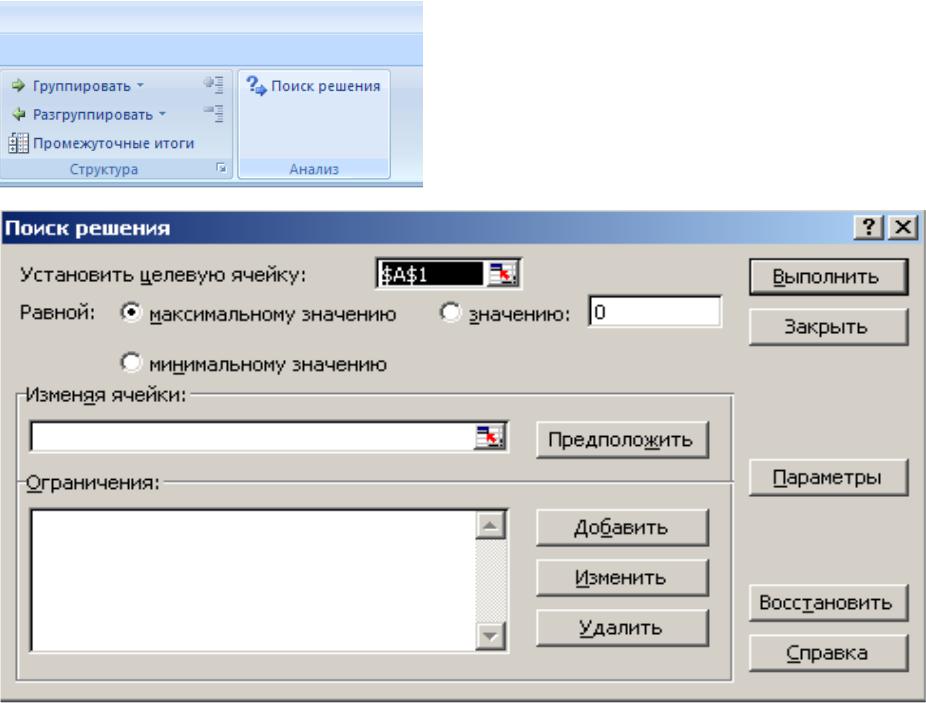
В поле Установить целевую ячейку ввести адрес или имя целевой ячейки, значение которой должно быть максимизировано, минимизировано, или приравнено какому-либо значению.
Выполнить одно из следующих действий:
•чтобы максимизировать значение целевой ячейки путем изменения значений влияющих ячеек, установить переключатель в положение максимальному значению;
•чтобы минимизировать значение целевой ячейки путем изменения значений влияющих ячеек, установить переключатель в положение минимальному значению;
•чтобы установить значение в целевой ячейке равным некоторому числу, установить переключатель в положение значению и ввести в соответствующее поле требуемое число.
•В поле Изменяя ячейки ввести имена или ссылки на изменяемые ячейки, разделяя их запятыми. Изменяемые ячейки должны быть прямо или косвенно связаны с целевой ячейкой. Допускается задание до 200 изменяемых ячеек.
•Чтобы автоматически найти все ячейки, влияющие на формулу модели, нажать кнопку
Предположить.

Вполе Ограничения ввести все ограничения, накладываемые на поиск решения.
Вразделе Ограничения диалогового окна Поиск решения нажать кнопку Добавить.
•В поле Ссылка на ячейку ввести адрес или имя ячейки, на значение которой накладываются ограничения.
•Выбрать из раскрывающегося списка условный оператор ( <=, =, >=, цел или двоич), который должен располагаться между ссылкой и ограничением.
•В поле Ограничение ввести число, ссылку на ячейку или ее имя либо формулу.
•Выполнить одно из следующих действий.
Чтобы принять ограничение и вернуться в диалоговое окно Поиск решения, нажать кнопку OK.
Нажать кнопку Выполнить и произвести одно из следующих действий:
•чтобы сохранить найденное решение на листе, выбрать в диалоговом окне
Результаты поиска решения вариант Сохранить найденное решение;
•чтобы восстановить исходные данные, выбрать вариант Восстановить исходные значения.
